
Cách bật, tắt Wifi trên laptop cực nhanh
Đôi khi việc laptop không bắt được mạng WiFi là vì nguyên nhân rất đơn giản, đó là chưa bật Wifi đúng cách. Với cách bố trí bàn phím của từng hãng laptop khác nhau, cũng như việc quản lý Wifi theo kiểu mặc định hoặc bắt buộc phải dùng phần mềm thì có thể sẽ gây khó khăn cho người sử dụng. Trong bài viết dưới đây, Quản Trị Mạng sẽ giới thiệu với các bạn cách bật, tắt Wifi để kết nối Internet trên laptop.
Bài viết cần tham khảo:
- Cách sửa lỗi mạng máy tính, laptop bị chấm than vàng
Cách bật, tắt Wifi trên laptop bằng phím cứng để kết nối Internet
Với đa số bàn phím laptop như hiện nay thì việc bật hoặc tắt WiFi đã đơn giản hơn rất nhiều so với trước kia. Các bạn hãy để ý:
Trên dãy bàn phím số laptop thường có những biểu tượng như: chế độ Sleep - ngủ, biểu tượng Wifi - bật hoặc tắt Wifi, Sound - tăng, giảm hoặc tắt âm thanh... Để dùng được những chức năng này thì các bạn hãy bấm tổ hợp phím:
- Phím Function (viết tắt là Fn - gần phím Ctrl dưới góc trái) + biểu tượng Wifi tương ứng để bật hoặc tắt Wifi nhanh chóng. Như ảnh ví dụ ở đây là phím tắt Fn + F3.
- Ví dụ: đây là khi Wifi đang tắt:
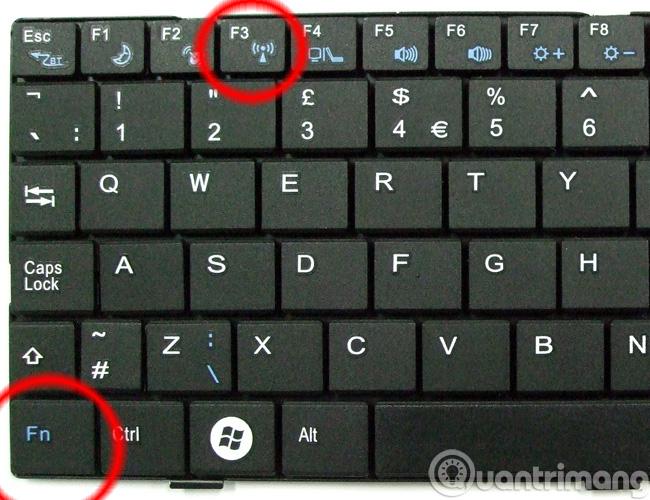
- Và sau khi bấm Fn + F3:
Tuy nhiên đối với một số dòng laptop của HP Compaq hoặc Toshiba thì phím bật, tắt Wifi lại ở cạnh nút nguồn như hình dưới. Bật lên là nút Wifi có màu xanh, còn màu cam hoặc đỏ là đang ở chế độ tắt:
Hoặc với 1 số dòng laptop đời cũ thì phím cứng bật, tắt Wifi lại ở bên cạnh như hình dưới:

Cách bật/tắt Wifi trên máy tính bằng cài đặt của Windows
Nếu các phím Fn, phím cứng của bạn bị hỏng hoặc bạn không thể bật được Wifi từ các phím này hãy thử sử dụng cài đặt có sẵn trên Windows xem nhé. Quantrimang.com đã có bài hướng dẫn rất chi tiết trên Windows 10 và Windows 7 rồi, bạn tham khảo nha.
- Bật/tắt Wifi trên Windows 10
- Bật WiFi trên Windows 7 để sửa lỗi laptop không tìm thấy mạng WiFi
Hy vọng rằng với những thông tin hết sức đơn giản như trên, các bạn đã có thể tự sửa được lỗi không bắt được Wifi, không kết nối Internet hoặc card mạng bị chấm than vàng trên máy tính, laptop. Chúc các bạn thành công!
Xem thêm:
- Fake IP, phần mềm đổi IP, lướt web ẩn danh tốt nhất
- Cách đổi DNS để lướt web nhanh hơn, tăng tốc Internet
- Cách kiểm tra ai đang dùng Wifi chùa, câu trộm Wifi nhà bạn
Link nội dung: https://cmp.edu.vn/cach-bat-wi-fi-tren-may-tinh-a59587.html